ברגע שבני האדם גילו כתיבה, הםהמציאו חתימות. המטרה היא זיהוי המחבר ואולי כתובת חזרה. מסורת זו הועברה גם למיילים; יותר מהמסורת שאנשים מצריכים מגיבים חתימות דוא"ל. עם חלוף הזמן, החתימות האלו הפכו למטרה אמיתית. חתימת דוא"ל יכולה להעביר מידע נוסף מבחינת שם המשרה, מספר טלפון, קישורי פרופיל מדיה חברתית ואפילו אתר אישי. כך תוכלו להגדיר חתימת דוא"ל באייפון, טלפון אנדרואיד, מחשב Windows ו- macOS.
GMAIL
Gmail הוא שירות הדוא"ל הפופולרי ביותרמסתיר את הגדרות החתימה שלו די טוב. אם הגדרת חתימה מסוימת בחשבון האינטרנט שלך, ייתכן שיהיה עליך להגדיר אחת אחרת באפליקציות Android או iOS שלך. כך תעשה את שלושתן.
רשת
כשתתחבר לחשבון ה- gmail שלך, תעשה זאתתתקבל בברכה עם תיבת הדואר הנכנס שלך. כאן, אם אתה מסתכל לפינה השמאלית העליונה, תראה סמל גלגל שיניים. לחץ עליו ומתפריט נפתח בחר תפריט 'הגדרות'.
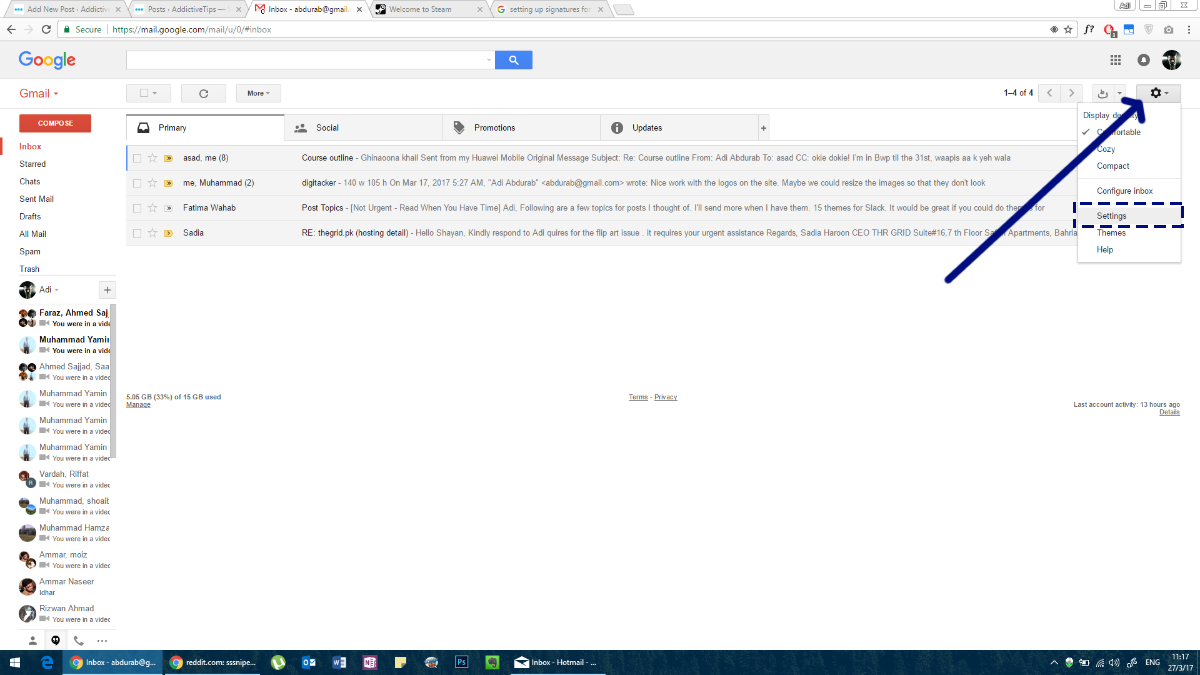
עבור לכרטיסייה 'כללי'. סגלול למטה ותראה קטע של 'חתימה'. אתה יכול לבחור לא להיות כזה לגמרי, או לךיכולים לבחור להקצות אחד כראות עיניך. Gmail מאפשר לך להוסיף קישורים לחתימה שלך ותומך בטקסט עשיר, כלומר אתה יכול להשתמש בצבעים וסגנונות טקסט שונים בחתימה שלך. אנו ממליצים מאוד בכל זאת לדבוק בגופן אחד ובצבע אחד.
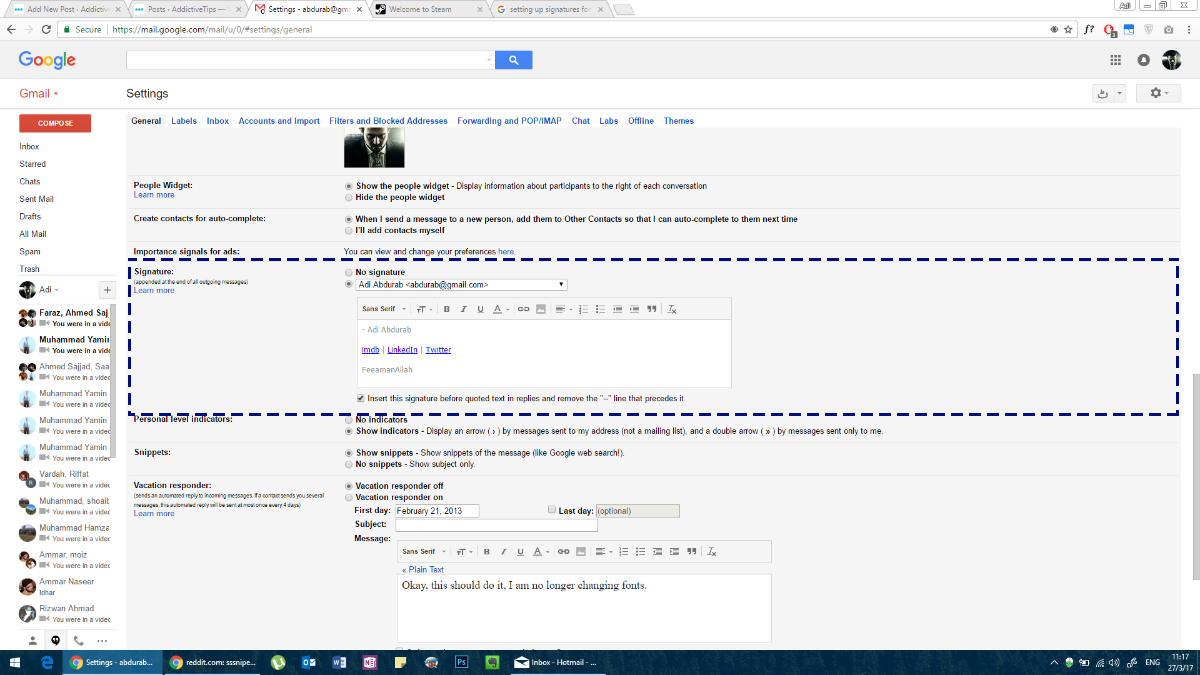
Gmail לאנדרואיד
להגדרת חתימת דוא"ל ביישום Gmail ב-אנדרואיד, אתה מבצע פחות או יותר את אותם צעדים כמו שעשית באינטרנט. פתח את אפליקציית Gmail בטלפון אנדרואיד שלך. הקש על סמל ההמבורגר כדי לפתוח את מגירת הניווט. כאן, גלול עד הסוף והקש על 'הגדרות'.
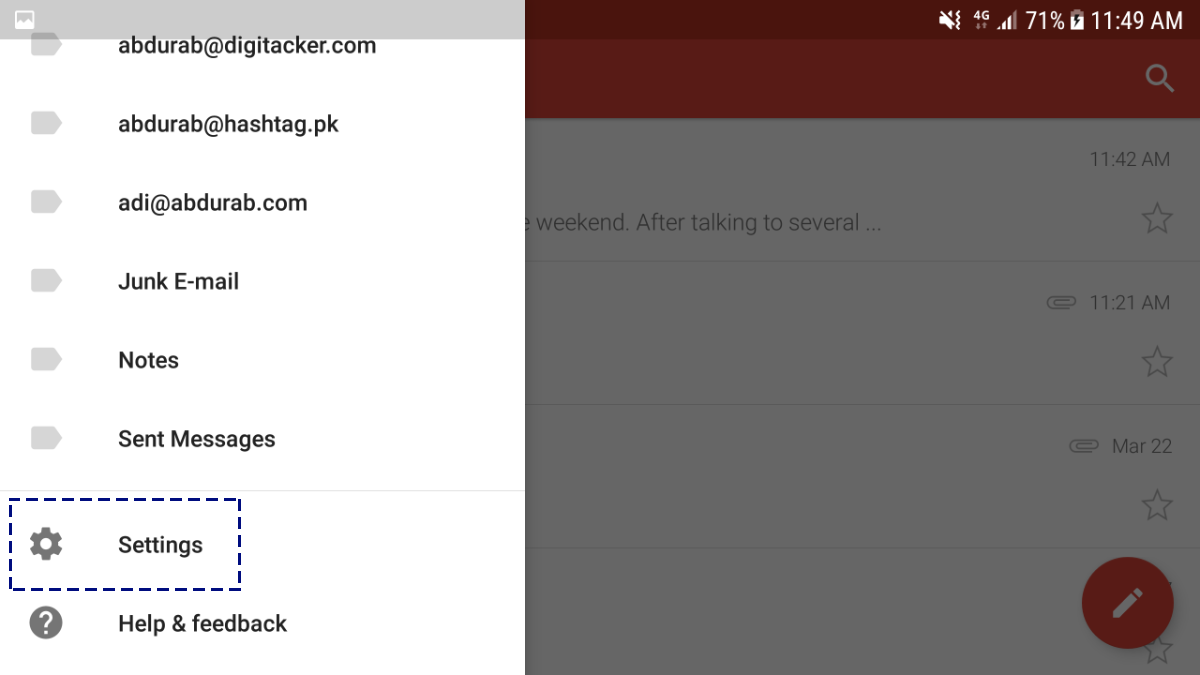
הקש על כתובת הדוא"ל שלך ותועבר לתפריט להמשך התצורה.
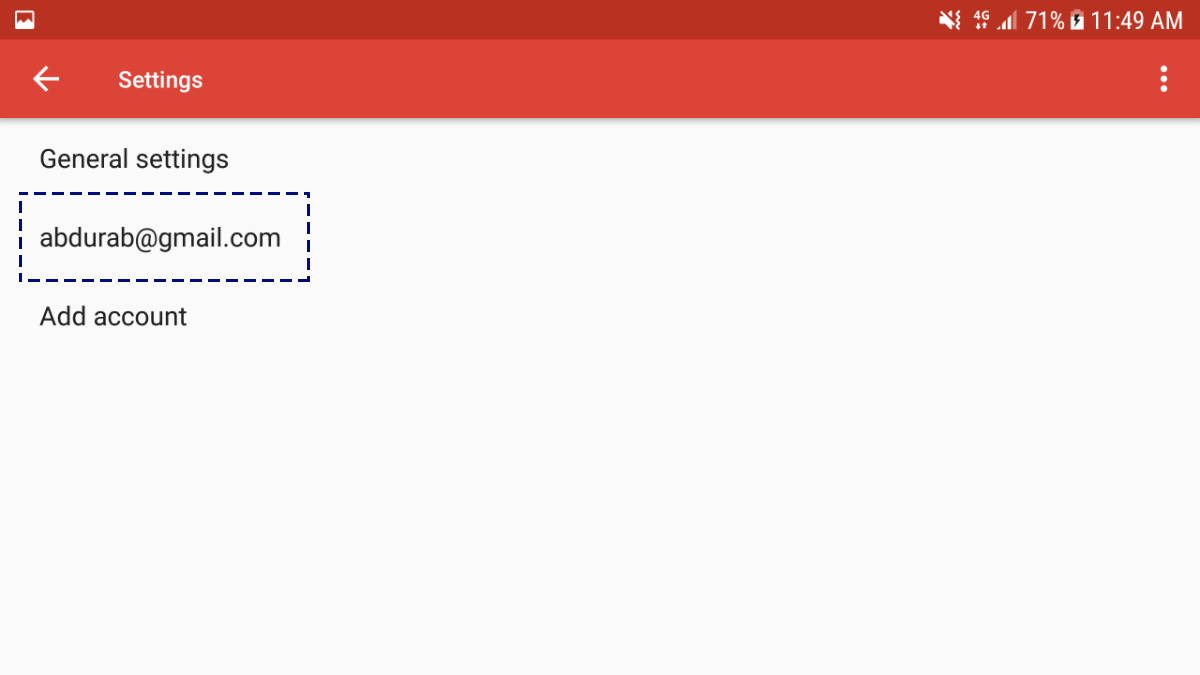
גלול לתחתית עמוד זה כדי לראות 'חתימה'. חתימה זו יכולה להיות טקסט אך עם זאת, אינך יכול להוסיף לה היפר-קישורים או תמונות.
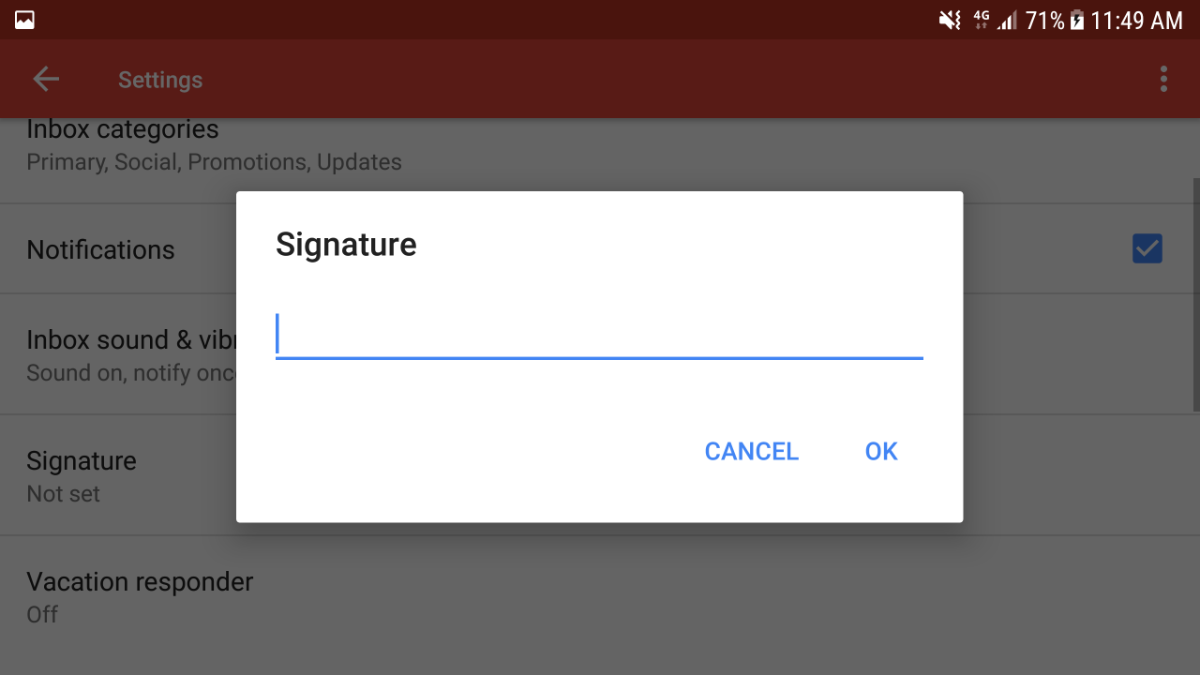
Gmail ל- iOS
קביעת התצורה של חתימת דוא"ל באפליקציית iOS של Gmail זהה כמעט לחלוטין לאפליקציית Android. הקש על סמל ההמבורגר בפינה השמאלית העליונה.
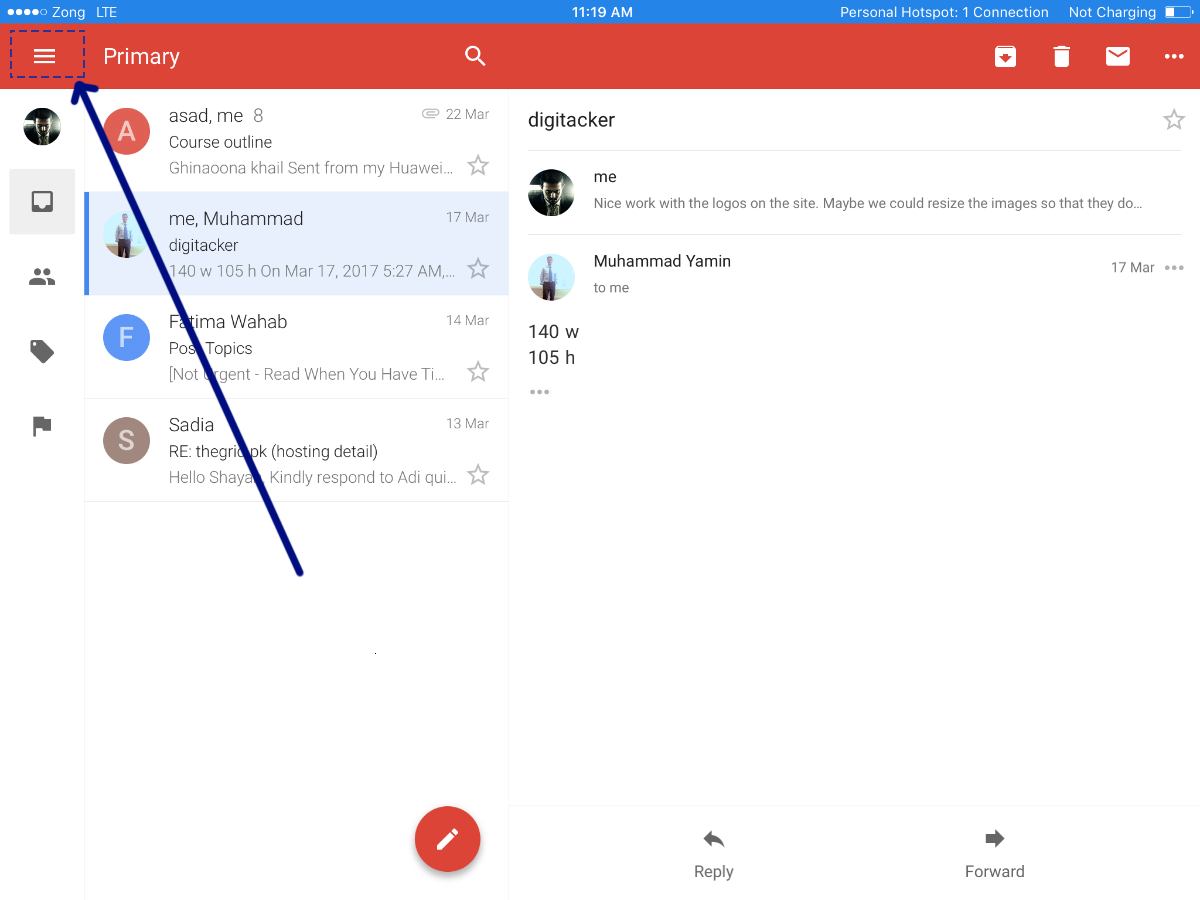
גלול עד למצב 'הגדרות' והקש עליו.
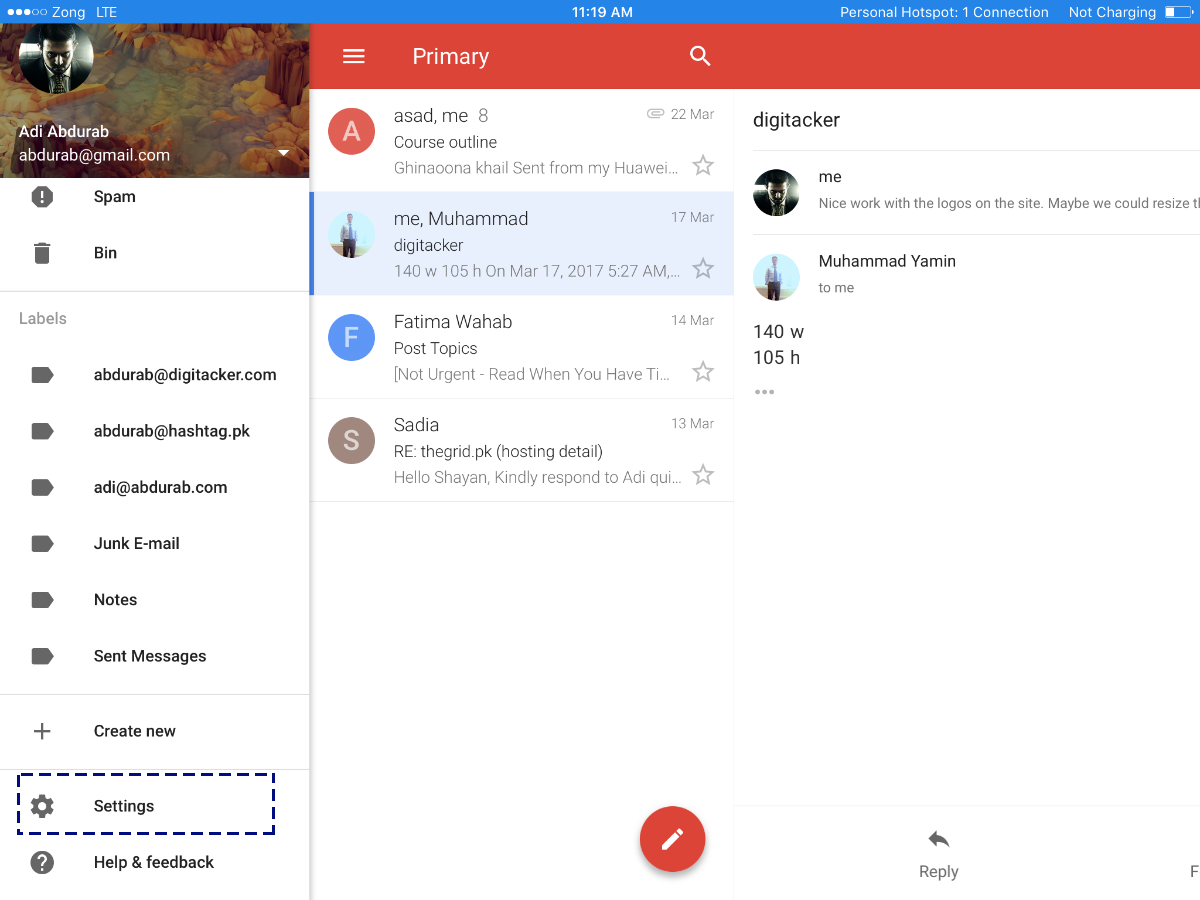
בחלון זה, הקש על כתובת הדוא"ל שלך.
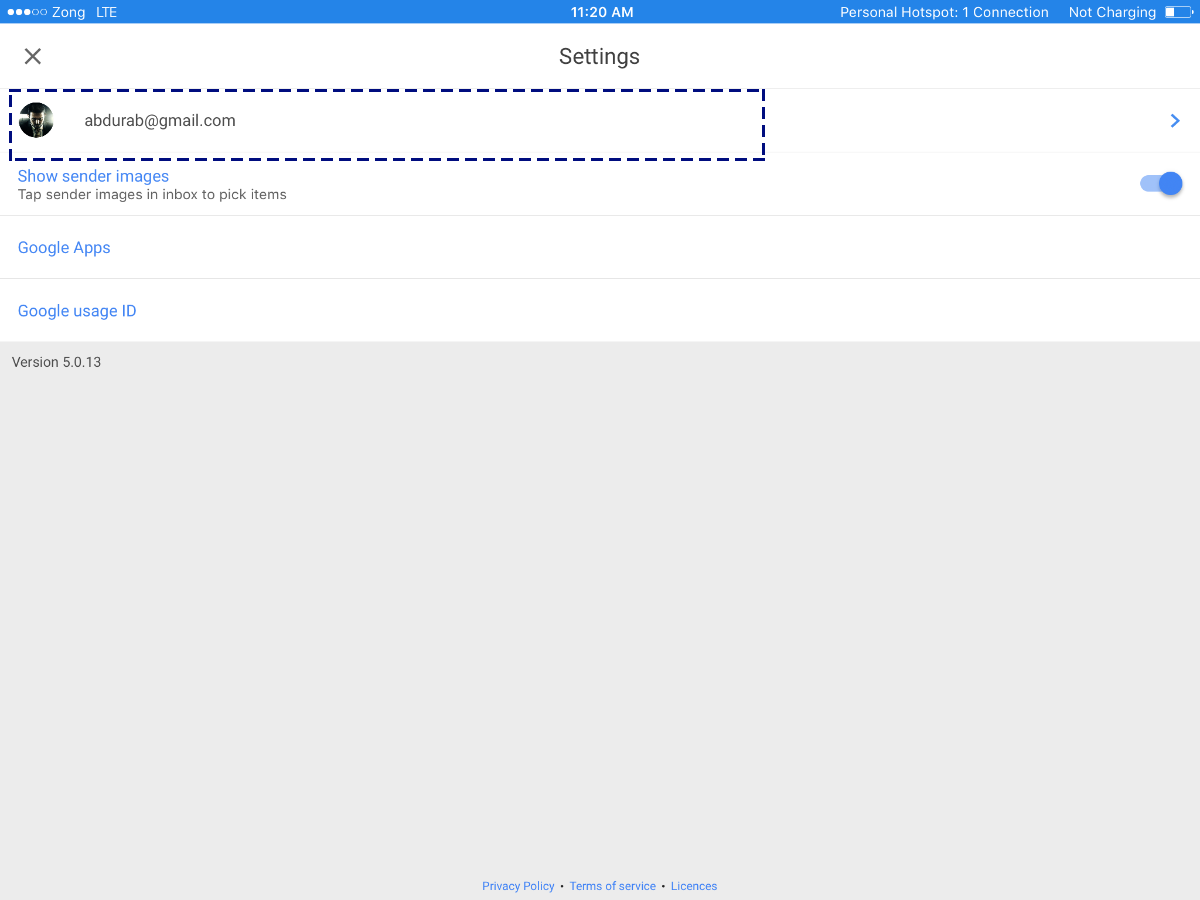
הקש על 'הגדרות חתימה'. הוסף כאן חתימה, שמור אותה ואתה כבר עשית. שוב, לא תוכלו לכלול היפר-קישורים או תמונות. אם אלה חשובים לך, אנו ממליצים ללכת עם לקוח דוא"ל אחר.
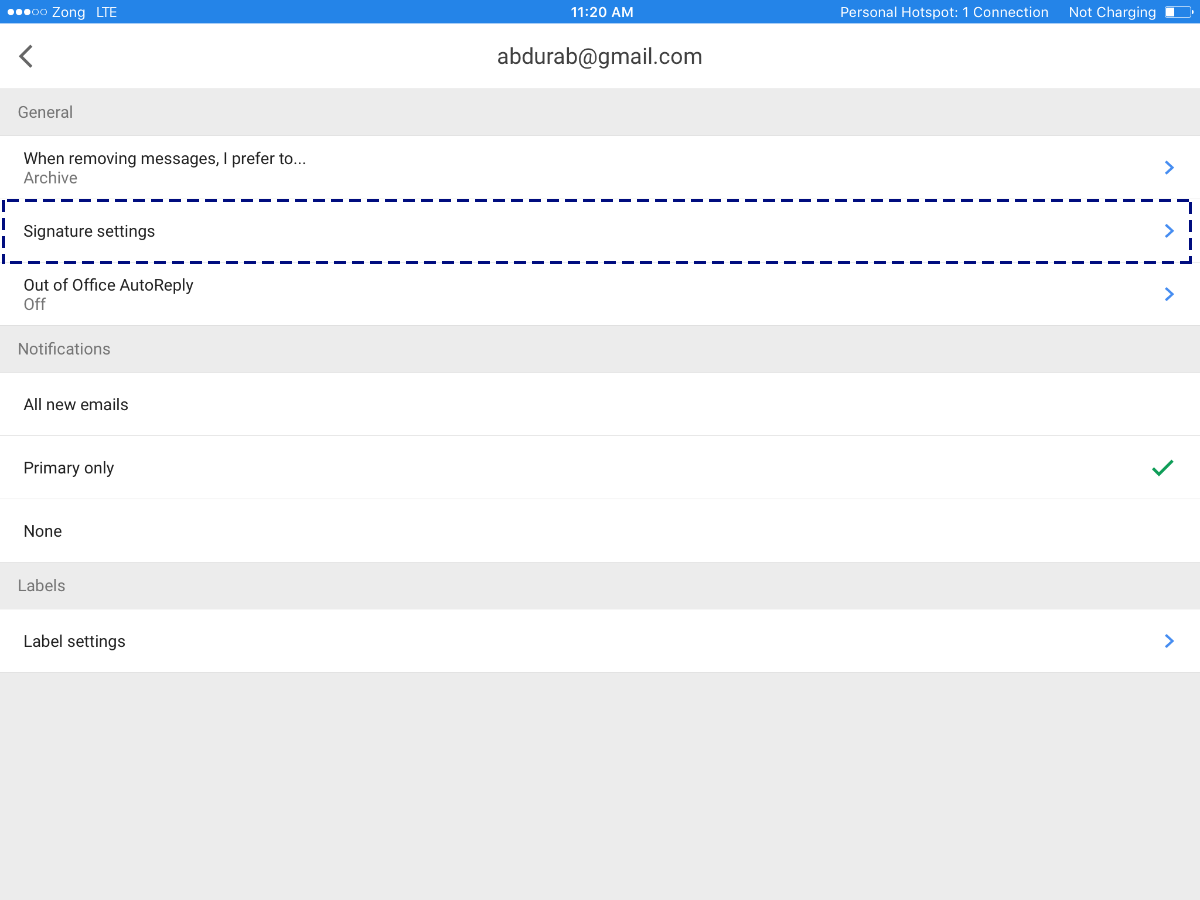
דואר לחלונות
דואר עבור Windows הוא חלונות 8 ומעלהלקוח דוא"ל. למרות העיצוב המינימליסטי והפשוט לכאורה שלה, מדובר באפליקציה בעלת יכולת ומגוונת. על מנת לקבוע חתימות. פתח את אפליקציית הדואר שלך והסתכל בתחתית התפריט השמאלי; תראה סמל הגדרות (סמל). לחץ על זה.
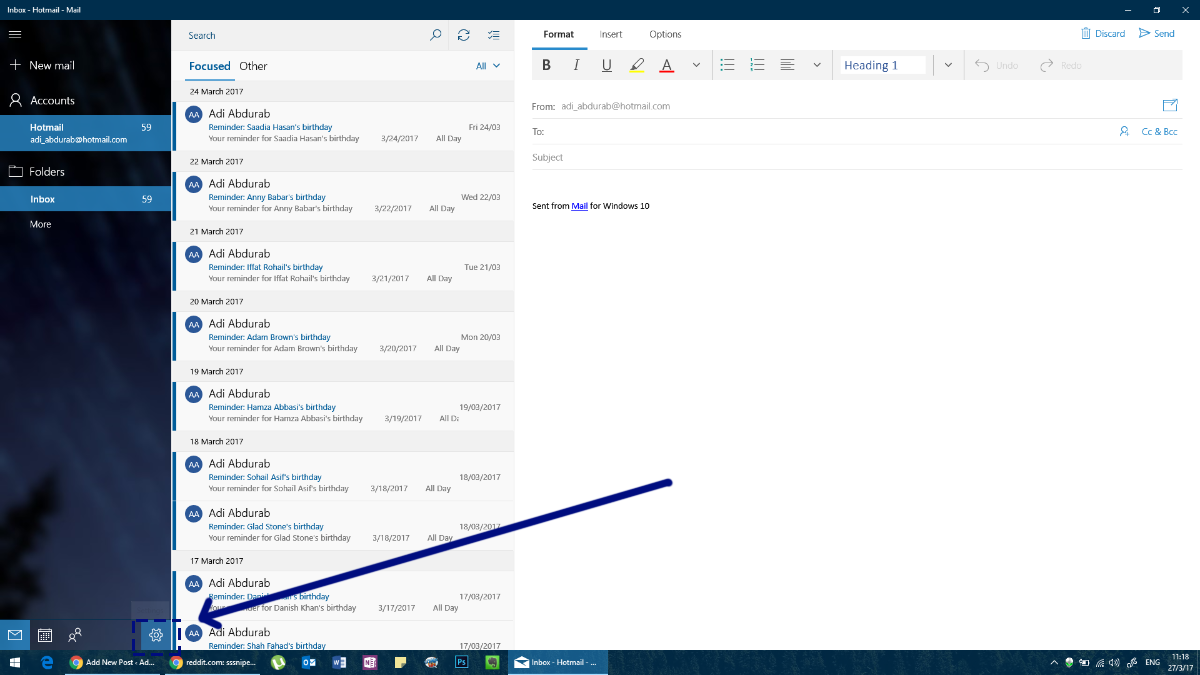
בצד ימין של המסך יפתח לוח הגדרות מצד ימין. לחץ על חתימה בלוח זה.
כעת תבחר את החשבון שעבורו תרצה להקצות חתימה (או אפילו חשבונות מרובים, אם תרצה). כאן תוכלו לקבל היפר-קישורים בחתימות, אך אינכם יכולים להוסיף תמונות או לבחור גופנים.
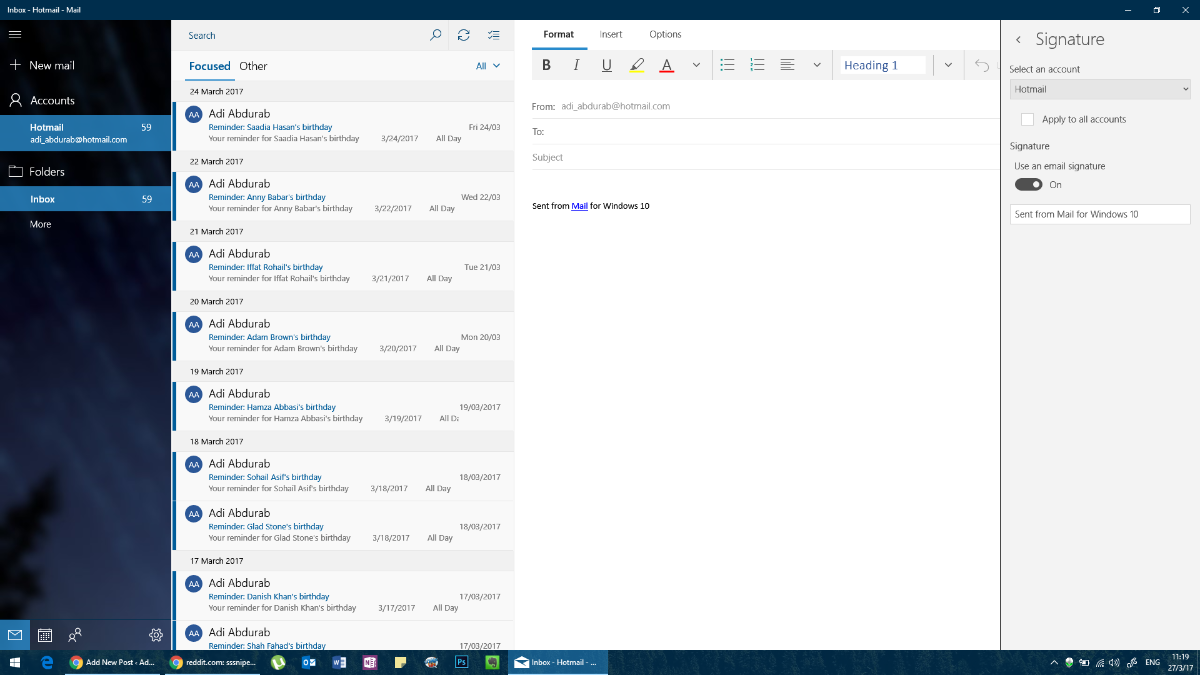
תצוגות MICROSOFT
יתכן מאוד ש- Outlook הוא דוא"ל המגדיר ז'אנרלקוח. זוהי פלטפורמת ה- go to to לתקשורת מקצועית. החתימה ב- MS Outlook יכולה להיות מורכבת ככל שתרצה. אין גבולות מה תוכלו לעשות בפלטפורמה זו, אך שוב, אל תוסיפו יותר מדי צבע או השתמשו בגופנים שונים.
כדי להגדיר חתימת דוא"ל ב- Outlook, עבור אל קובץ> אפשרויות.
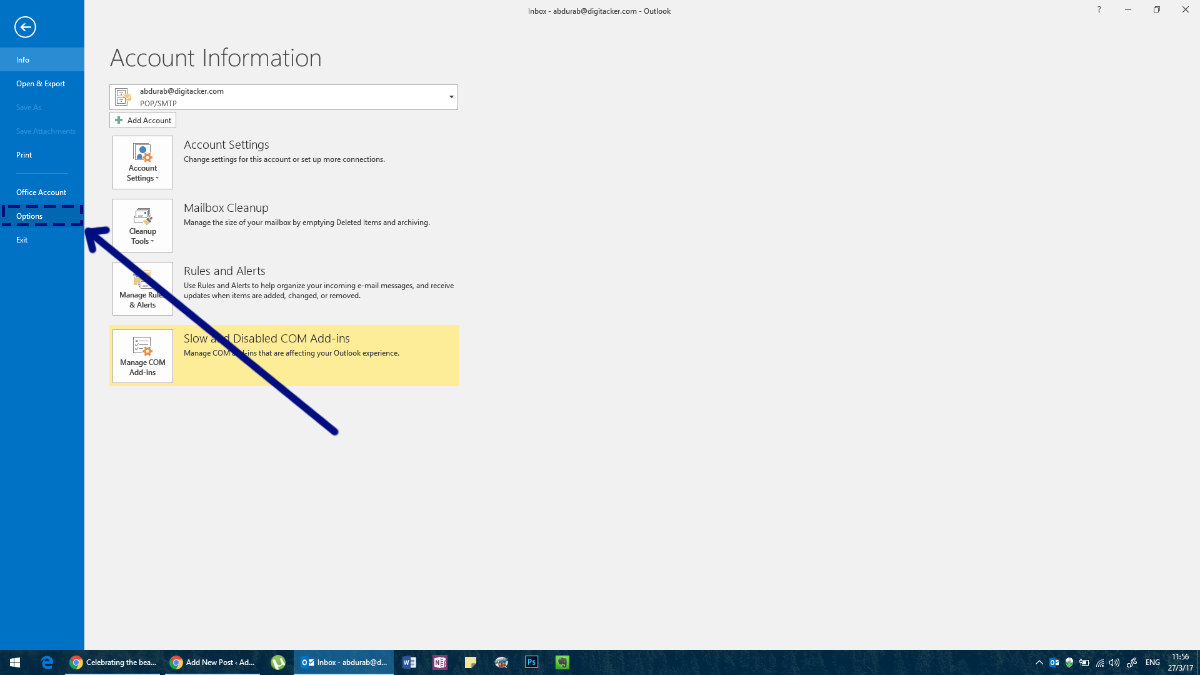
זה יפתח את חלון האפשרויות עבור Outlook בו תוכלו לשנות את כל מה שקשור ל- MS Outlook ולהוסיף חתימה.
בחלון זה, עבור לכרטיסייה דואר ולחץ על כפתור 'חתימה' בשדה 'צור או שנה חתימות להודעות'.
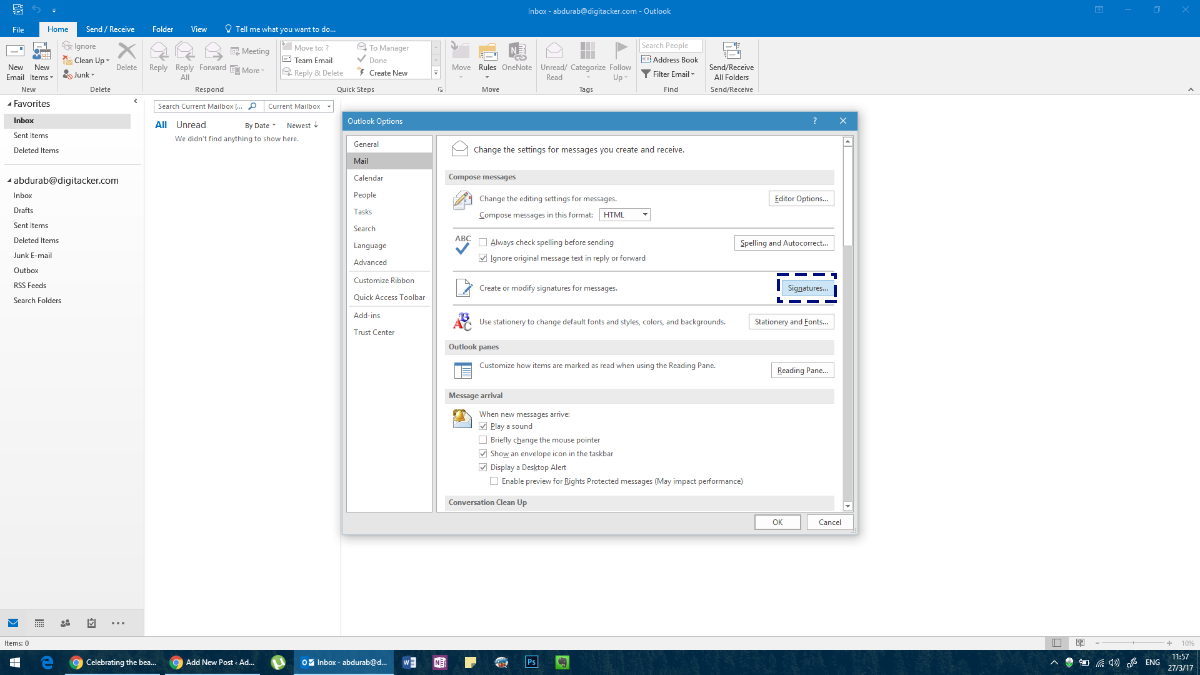
צור את החתימה שלך. אתה יכול להגדיר חתימה שונה לכל חשבון שהוספת ל- Outlook.
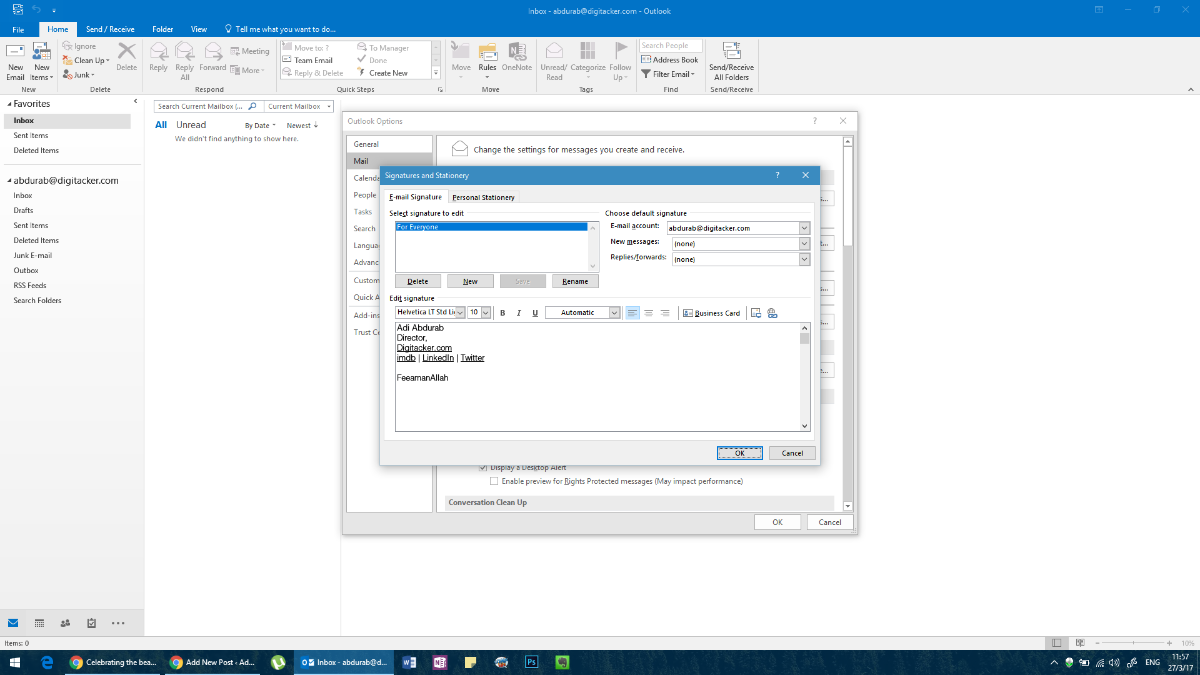
כאן תוכלו להוסיף כל טקסט בכל גופן, בכל צבע; בתוספת כל תמונה או אפילו ווידג'טים מסוימים וזה אמור להביא אותך לדרך העליזה שלך. עם זאת, בשונה מאפליקציות / לקוחות אחרים.
לחלופין, אתה יכול לגשת לאותו תפריט על ידי הרכיב 'דואר חדש' ב- MS Outlook ולחץ על 'חתימה' ואז על 'חתימות' מהתפריט הנפתח.

לאחר שבחרת את החתימה שלך, וודא שאתה בוחר חתימת ברירת מחדל לסוגים שונים של תקשורת, אחרת היא לא תלווה את ההודעות שלך. הוסף חתימה ל'הודעות חדשות ' ואחת ל'תשובות / קדימה ' (אם אתה רוצה הודעות נפרדות לכל אחת מהן).
מוזילה רעם
Mozilla Thunderbird הוא קוד פתוח חזקלקוח דוא"ל. בהתחשב באופיו המונע על ידי הקהילה, ישנם כמה קמטים לגיהוץ (כמו היעדר הקפדה על מבנה התיקיות של הלקוח). עם זאת, אנשים שאוהבים פלטפורמה זו יכולים לגרום לה לעבוד עבורם באמצעות התאמה מסוימת. התאמה אישית כזו מאפשרת לך להגדיר חתימת דוא"ל ב- Thunderbird.
זה די קדימה. בסרגל התפריט לחץ על 'כלים'. במקרה שלא תראה שורת תפריטים, לחץ על 'alt' וסרגל התפריטים יופיע.
בכלים, לחץ על 'הגדרות חשבון' ובחרתעודת הדואר האלקטרוני שלך. תועבר אוטומטית למסך כדי להוסיף את חתימותיך. כמו Outlook, אתה יכול להוסיף כמעט כל דבר שתרצה כאן. עם זאת, יהיה עליכם לחבר אותו במקום אחר ולהעתיק אותו ולהדביק אותו כאן. אם אתה מכיר HTML רק קצת אתה יכול להשתמש בתגי HTML כדי להתאים אישית את מראה החתימה שלך. לחלופין, תוכלו לייבא מסמך HTML מפותח לחלוטין.
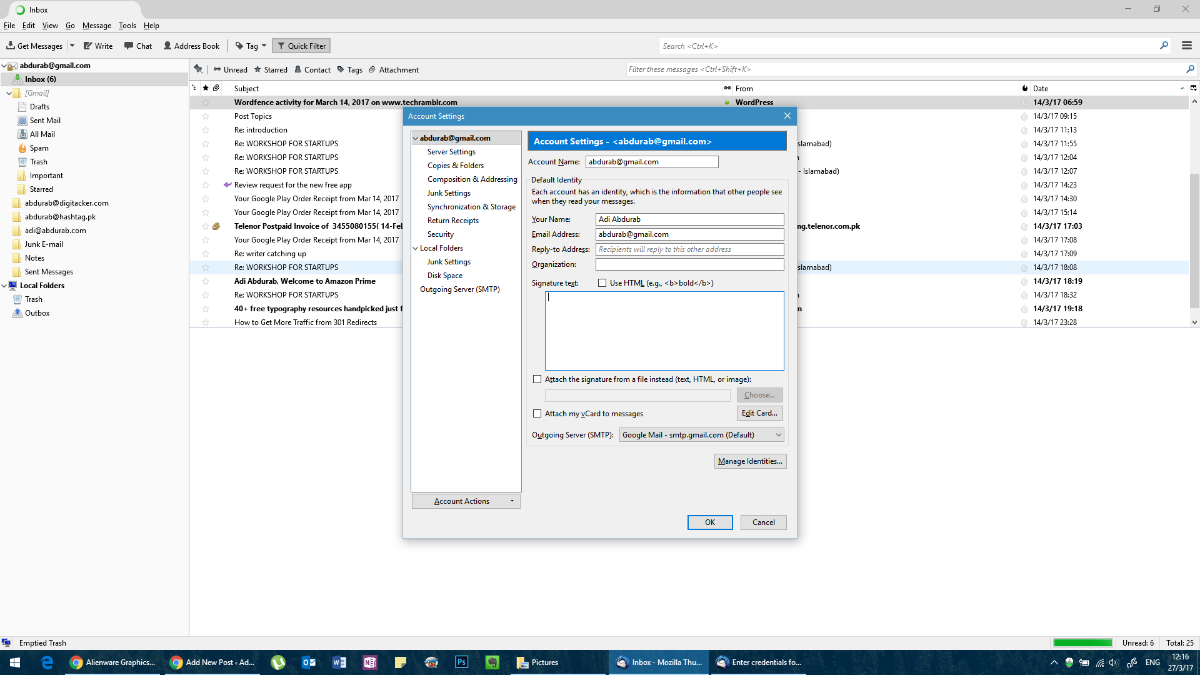
דואר עבור iOS
אפליקציית הדואר המקורי של iOS היא די חזקה, אפילובהשוואה לגירסת MacOS והרבה יותר טובה מכל פתרונות מבוססי אינטרנט לפלטפורמה. כדי להוסיף הגדרת חתימת דוא"ל ב- Mail עבור iOS, עבור אל יישום ההגדרות והקש על דואר.
גלול לתחתית העמוד, ותמצא מרחב לשנות / לעדכן את חתימת ברירת המחדל שלך. שוב, שום קישור לא נתמך.
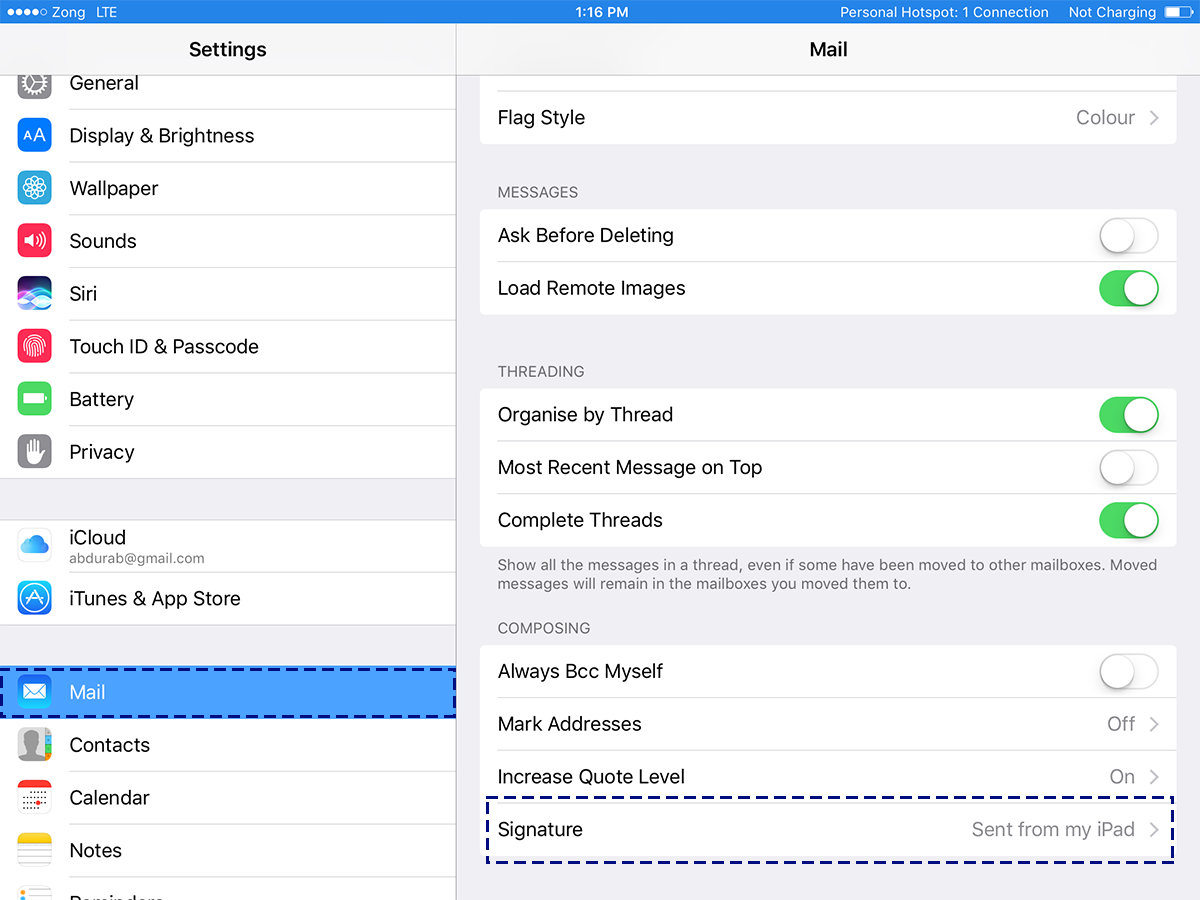
דואר עבור MacOS
אפליקציית הדואר המחדל של MacOS היא דואר אלקטרוני חזקלקוח. זה לא תכליתי כמו MS Outlook, אבל הוא עדיין אורז אגרוף לא קטן. החתימה בדואר ברירת המחדל עבור macOS ניתנת להתאמה אישית, ממש כמו ב- MS Outlook.
כדי להגדיר חתימת דוא"ל באפליקציית הדואר, עבור להעדפות שלה. בחלון העדפות בחר בכרטיסייה 'חתימות'. לחץ על כפתור הפלוס וחבר חתימה בחלונית הימנית. אתה יכול לתת שם לחתימה שלך כך שיהיה קל יותר להבדיל מחתימות אחרות שאתה יכול להוסיף.
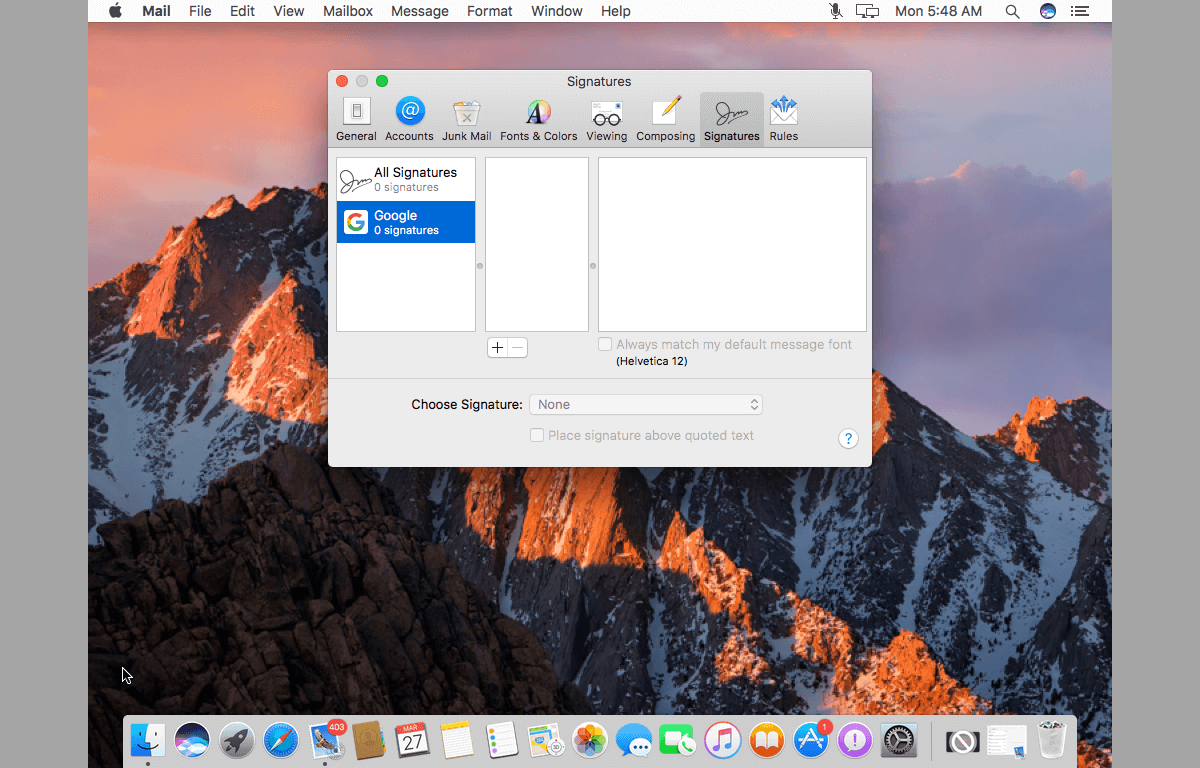
האם התגעגענו ללקוח בדוא"ל? הודע אותנו בתגובות ואנחנו נוסיף אותה לרשימה.





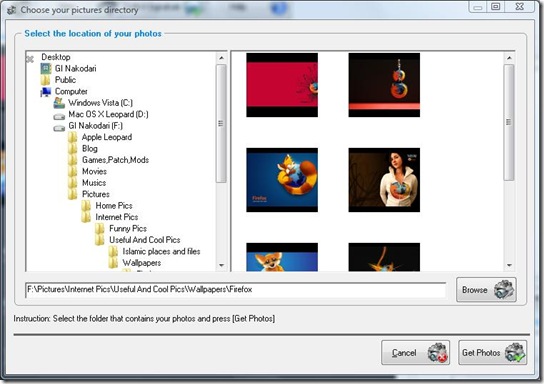







הערות